Puede usar la consola de Workspace ONE Access para supervisar el servicio y los conectores, administrar las cuentas de usuario, administrar los recursos del catálogo y configurar y administrar los ajustes y componentes de Workspace ONE Access.
Si tiene privilegios de administrador, puede iniciar sesión en la consola de Workspace ONE Access desde la página del portal de usuario de Workspace ONE Intelligent Hub. Para abrir la consola, haga clic en su perfil a la derecha y seleccione Consola de Workspace ONE Access.
Para acceder a la consola de Workspace ONE Access directamente, introduzca la URL de Workspace ONE Access como https://<FQDN.com>/SAAS/admin. Cuando se abra la página de inicio de sesión, seleccione el dominio (si se le solicita) e inicie sesión con el nombre de usuario y la contraseña de Active Directory, o bien seleccione Dominio del sistema e inicie sesión como administrador de Workspace ONE Access.
Los menús de la consola de Workspace ONE Access proporcionan fácil acceso para supervisar la actividad y realizar diversas funciones en el servicio de Workspace ONE Access.
Trabajar en las páginas de la consola de administración de Workspace ONE Access
(solo versión en la nube) La consola de Workspace ONE Access se ha rediseñado en la versión de abril de 2022 de SaaS para mejorar la navegación a las configuraciones más importantes. Para empezar a utilizar la nueva consola de administración, use el botón de alternancia Nueva navegación en el encabezado de la consola de administración para cambiar rápidamente a la nueva interfaz de usuario.

(solo versión local) A partir de Workspace ONE Access versión 22.09, la consola de Workspace ONE Access se ha rediseñado para mejorar la navegación a las configuraciones más importantes.
Dónde encontrar la configuración de Workspace ONE Access en la nueva consola
| Nueva pestaña | Incluye estos ajustes |
|---|---|
| Monitor | Herramientas de supervisión de panel, límites e informes. Para las implementaciones locales, la página de supervisión de Resiliencia es el panel de información de diagnósticos del sistema. |
| Cuentas | Usuarios y grupos y las pestañas Funciones. |
| Recursos | Contenido de la pestaña Catálogo y la página Directivas que había en Administración de acceso e identidad. |
| Integraciones | Directorios, Proveedores de identidades, Métodos de autenticación, Vínculo mágico, Conectores, Okta y las integraciones de Workspace ONE UEM. Además, la configuración de Hub se ha trasladado aquí desde la pestaña Catálogo. |
| Configuración | Detección automática, Personalización de marca, Preferencias de inicio de sesión, Directiva de contraseñas, Recuperación de contraseñas, Términos de uso y Atributos de usuario. (solo versión en la nube) Los ajustes incluyen también una nueva opción Administración de OAuth 2.0. Administración de OAuth 2.0 es la versión rediseñada de la opción Acceso remoto a la aplicación que había en la sección Catálogo > Configuración. El diseño de configuración de Administración de OAuth 2.0 no está disponible en la consola de administración heredada. Para las implementaciones locales, la configuración del dispositivo y el acceso a aplicaciones remotas están disponibles. |
En las publicaciones de Workspace ONE Access de abril de 2022 se describe cómo configurar funciones con el botón de alternancia Nueva navegación activado en la consola de administración de Workspace ONE Access rediseñada. Para ver información sobre cómo configurar funciones con la navegación anterior, vaya a la carpeta Workspace ONE Access en la nube > Documentos basados en la consola de administración heredada en el Centro de documentación de Workspace ONE Access. Los documentos heredados de Workspace ONE Access no se actualizarán con nuevas funciones después de abril de 2022.
Navegar en la consola de administración de Workspace ONE más reciente
En esta sección se indica dónde ir en las pestañas horizontales para acceder a la configuración de funciones de Workspace ONE en la consola de administración actualizada.
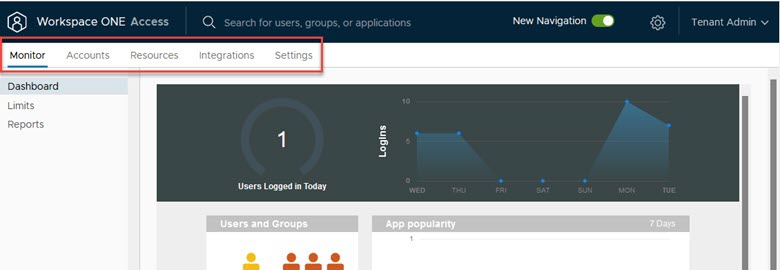
| Menú | Descripción |
|---|---|
| Monitor | Proporciona acceso a lo siguiente:
|
| Cuentas | Proporciona acceso a lo siguiente:
|
| Recursos | Proporciona acceso a lo siguiente:
Consulte la guía Configurar recursos para obtener información sobre cómo configurar recursos en el servicio de Workspace ONE Access. Consulte la guía Administrar métodos de autenticación en VMware Workspace ONE Access para obtener información sobre cómo administrar directivas. |
| Integraciones | Proporciona acceso a lo siguiente:
|
| Configuración | Proporciona acceso a lo siguiente:
|
Navegadores web admitidos para acceder a la consola de Workspace ONE Access
La consola de Workspace ONE Access es una aplicación basada en web que se utiliza para administrar el servicio de Workspace ONE Access. Puede acceder a la consola desde las versiones más recientes de Mozilla Firefox, Google Chrome, Safari y Microsoft Edge.
Workspace ONE Intelligent Hub para usuarios finales
Los usuarios finales pueden acceder a los recursos autorizados desde la aplicación Workspace ONE Intelligent Hub en sus dispositivos o desde el portal de Hub en sus navegadores web. El portal de Hub es la interfaz predeterminada que se utiliza cuando los usuarios obtienen acceso a los recursos autorizados y los usan en un navegador.
Cuando el servicio de Workspace ONE UEM se integra con Workspace ONE Access, los usuarios finales pueden ver todas las aplicaciones para las que tienen autorización. Las aplicaciones nativas que se desarrollan internamente o se encuentran disponibles públicamente en las tiendas de aplicaciones pueden ponerse a disposición de los usuarios finales desde el portal de Hub.